Utilice PuTTY para establecer una conexión Telnet a ENE a través de GNE
Contenido
Introducción
Este documento describe cómo puede establecer una conexión Telnet al Elemento de red de punto final (ENE) o a las tarjetas multicapa (ML) Series en el ENE a través de un Elemento de red de gateway (GNE) desde redes externas. Para hacerlo, puede utilizar PuTTY, que es una aplicación que soporta SOCKS versión 5.
El GNE actúa como intermediario para la conexión con los ENE. El GNE funciona como un firewall proxy y un multiplexor de direcciones IP, que permite conexiones a ENE desde áreas fuera de las redes internas.
Prerequisites
Requirements
Cisco recomienda que tenga conocimiento sobre estos temas:
-
Cisco ONS 15454
-
Tarjetas Ethernet ONS de Cisco serie 15454 ML
-
SOCKS
Componentes Utilizados
La información que contiene este documento se basa en las siguientes versiones de software y hardware.
-
Cisco ONS 15454 versión 4.6.x
-
Cisco ONS 15454 versión 5.x
The information in this document was created from the devices in a specific lab environment. All of the devices used in this document started with a cleared (default) configuration. If your network is live, make sure that you understand the potential impact of any command.
Convenciones
Antecedentes
SOCKS es un protocolo proxy genérico aprobado por IETF (Internet Engineering Task Force) (RFC 1928) para aplicaciones de red basadas en TCP/IP. El protocolo SOCKS proporciona un marco flexible para desarrollar comunicaciones seguras mediante una fácil integración con otras tecnologías de seguridad. El protocolo SOCKS permite a los clientes conectarse a los servidores de aplicaciones a los que los clientes no tienen acceso directo.
El puerto predeterminado de SOCKS es 1080. SOCKS realiza estas cuatro operaciones básicas:
-
Solicitud de conexión
-
Configuración del circuito proxy
-
Relay de datos de aplicaciones
-
Autenticación
Solo SOCKS versión 5 admite autenticación.
SOCKS incluye dos componentes:
-
El servidor SOCKS
-
El cliente SOCKS
Puede implementar el servidor SOCKS en la capa de aplicación y el cliente SOCKS entre la aplicación y las capas de transporte. El propósito básico del protocolo es permitir que los hosts en un lado de un servidor SOCKS obtengan acceso a los hosts en el otro lado de un servidor SOCKS, sin accesibilidad IP directa.
Cuando un cliente de aplicación necesita conectarse a un servidor de aplicaciones, el cliente se conecta a un servidor proxy SOCKS. El servidor proxy se conecta al servidor de aplicaciones en nombre del cliente y retransmite los datos entre el cliente y el servidor de aplicaciones. Para el servidor de aplicaciones, el servidor proxy es el cliente.
Topología
Considere el diagrama de red de la Figura 1. La red tiene cuatro NE. Una NE tiene conectividad LAN y actúa como GNE. Los otros tres NE solo tienen conectividad de canal de comunicación de datos (DCC). Los NE con conectividad DCC solamente necesitan utilizar el NE con conectividad LAN para alcanzar la red de comunicaciones de datos (DCN), donde residen las estaciones de administración.
En la figura 1, 10.89.238.81 es el GNE, y 10.89.238.82, 10.89.238.83 y 10.89.238.84 son los ENE.
Figura 1: Topología 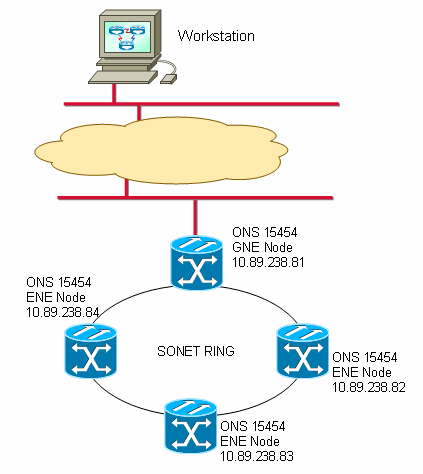
Procedimiento
Para acceder a un ENE, o a una ranura específica (por ejemplo, el IOS ML), necesita una aplicación Telnet que reconozca SOCKS. El término "reconoce sockets" implica que debe ser capaz de configurar una aplicación como Telnet para acceder a una gateway SOCKS.
Configuración de GNE
En la topología de muestra, 10.89.238.81 actúa como GNE. Esta es la configuración necesaria (consulte la Figura 2):
-
Haga clic en las pestañas Provisioning > Network.
-
Marque la casilla de verificación Enable proxy server on port .
-
Seleccione la opción Gateway Network Element (GNE).
Este procedimiento activa el firewall y el proxy SOCKS.
La función de firewall hace que un NE se comporte como un filtro de paquetes IP entre la interfaz LAN y las interfaces DCC. La red descarta paquetes de la interfaz LAN si los paquetes no están dirigidos a la dirección IP del NE. Las excepciones a esta regla incluyen broadcasts, multicasts y paquetes UDP dirigidos al puerto 391 para la retransmisión SNMP. El GNE no reenvía el tráfico de las interfaces DCC a la interfaz LAN. Como resultado, los ENE no son accesibles desde IP desde el DCN si ha activado la opción de firewall en el GNE.
Habilite el proxy GNE en los GNE para permitir la visibilidad CTC a los ENE.
Figura 2: Configuración del firewall proxy GNE 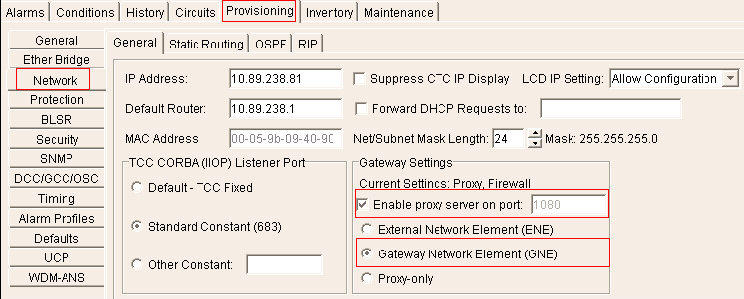
Si el firewall proxy está activado, una conexión Telnet a la dirección IP de un ENE falla (consulte la Figura 3).
Figura 3: Falla de Telnet 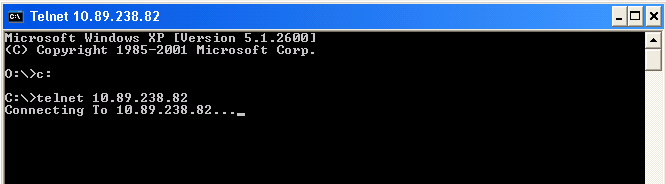
PuTTY
Este procedimiento utiliza una aplicación gratuita Telnet compatible con SOCKS llamada PuTTY. Puede descargar PuTTY desde la página ![]() de descarga PuTTY.
de descarga PuTTY.
Establecer una sesión Telnet con el ENE
Complete estos pasos para establecer una sesión Telnet con el ENE:
-
Ejecute Putty.exe para iniciar la aplicación (consulte la Figura 4). A continuación se muestra un ejemplo, cuando se descarga la aplicación como archivo comprimido.
Figura 4: Putty.exe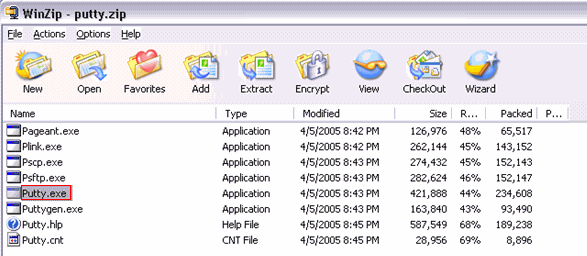
-
Escriba la dirección IP del ENE en el campo Host Name (o IP address) (consulte la flecha A en la Figura 5).
Figura 5: Dirección IP ENE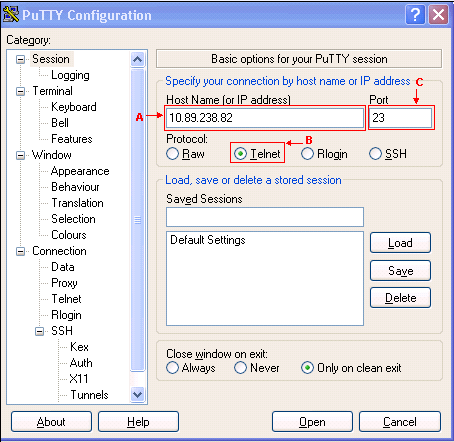
-
Seleccione la opción Telnet (consulte la flecha B en la Figura 5).
El puerto predeterminado para Telnet es 23. El valor aparece en el campo Puerto (consulte la flecha C en la Figura 5).
-
Haga clic en Abrir.
-
Escriba el nombre de host en el campo Nombre de host Proxy (consulte la flecha A en la Figura 6).
Figura 6: Nombre de host proxy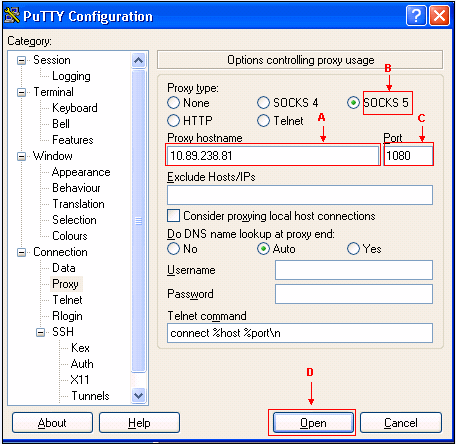
-
Seleccione la opción SOCKS 5 (consulte la flecha B en la Figura 6).
El número de puerto predeterminado es 1080, que aparece en el campo Puerto (consulte la flecha C en la Figura 6).
-
Haga clic en Abrir (consulte la flecha D en la Figura 6).
-
Se inicia la sesión Telnet al ENE (consulte la Figura 7).
Figura 7: Sesión Telnet a ENE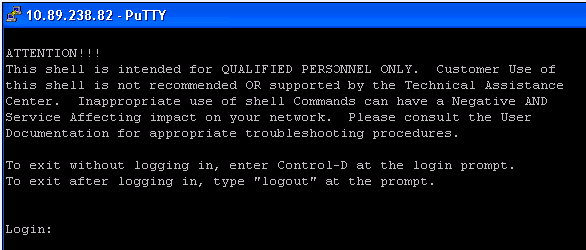
Establecer una sesión Telnet a una tarjeta serie ML en el ENE
Complete estos pasos para establecer una sesión Telnet a una tarjeta de la serie ML en el ENE:
-
Ejecute Putty.exe para iniciar la aplicación (consulte la Figura 4).
-
Escriba la dirección IP del ENE en el campo Host Name (o IP address) (consulte la flecha A en la Figura 8).
Figura 8: Dirección IP de la tarjeta ML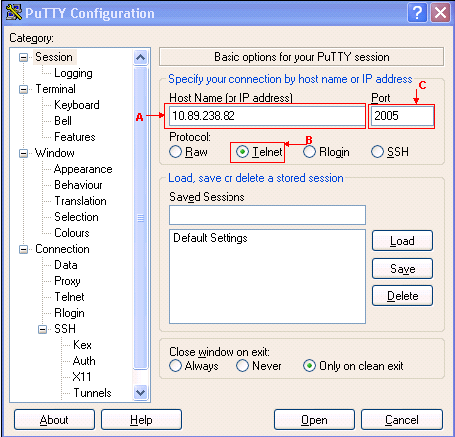
-
Haga clic en el botón de radio Telnet (consulte la flecha B en la Figura 8).
La tarjeta ML está en la ranura 5. Por lo tanto, el número de puerto es 2005 (2000 más número de ranura) (consulte la flecha C en la Figura 8).
-
Haga clic en Abrir.
-
Escriba el nombre de host en el campo Proxy Hostname (consulte la flecha A en la Figura 6).
-
Haga clic en el botón de opción SOCKS 5 (consulte la flecha B en la Figura 6).
-
Haga clic en Abrir (consulte la flecha D en la Figura 6).
Se inicia la sesión Telnet a la tarjeta ML (consulte la Figura 9).
Figura 9: Tarjeta Telnet Session to ML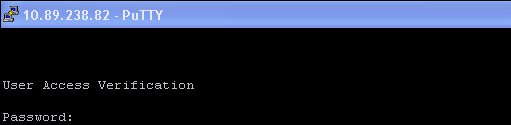
Información Relacionada
Contacte a Cisco
- Abrir un caso de soporte

- (Requiere un Cisco Service Contract)
 Comentarios
Comentarios